Cria uma vista para detalhe ajustada a escala circular, retangular ou definida livremente da geometria selecionada.
Pesquisa
Resumo
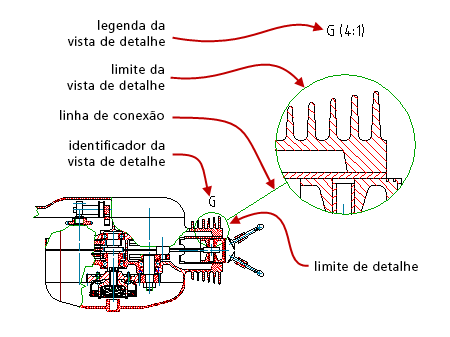
Se a estrutura mecânica estiver ativada, será possível criar a vista para detalhe associativa. Dessa forma, a vista para detalhe será atualizada assim que uma alteração for feita no modelo. Se a estrutura mecânica não estiver ativada, as alterações feitas no modelo não aparecerão no detalhe automaticamente. É preciso clicar duas vezes no limite de detalhe para a vista para detalhe ser atualizada.
Lista de prompts
Os seguintes prompts são exibidos.
- Centro do círculo
- Especifica o centro da área circular a partir da qual você deseja criar uma vista para detalhe.
- Raio - especifica o raio da área circular a partir da qual você deseja criar uma vista para detalhe.
- Diâmetro - especifica o diâmetro da área circular a partir da qual você deseja criar uma vista para detalhe.
- Retângulo
- Especifica uma área retangular a partir da qual você deseja criar uma vista para detalhe.
- Primeiro ponto: Especifica um ponto de canto da área retangular da qual você deseja criar uma vista detalhada.
- Segundo ponto: Especifica o ponto de canto oposto da área retangular do qual você deseja criar uma vista detalhada.
- Objeto
- Especifica uma área encapsulada por um contorno fechado a partir da qual você deseja criar uma vista para detalhe.
- Posicione a vista de detalhe
- Especifica uma localização para a vista para detalhe no espaço do modelo.
- Especificar próximo ponto - especifica o próximo vértice da linha de conexão para detalhe. Clique na vista para detalhe para completar o comando. Esta opção é somente exibida quando o estilo atual da vista para detalhe define que o limite de detalhe deve ser ligado à borda da vista para detalhe por uma linha de conexão de detalhe.
- Nenhuma linha de conexão - insere a vista para detalhe sem uma linha de conexão para detalhe.
- Posição de destino
- Especifica uma localização para a vista para detalhe em um layout.
- Posição atual
- Insere a vista de detalhes no centro do layout.